paint.net – durchsichtiger Hintergrund wird schwarz?
Moin zusammen,
ich stehe gerade echt auf dem Schlauch, weil ich den Hintergrund bei paint.net nicht durchsichtig bekomme.
Ich bilde mir eigentlich ein, das zu können, ist nicht das erste Mal, aber irgendwie klappt es gerade nicht.
Also bitte nochmal für die ganz Langsamen wie mich: Wie bekommt man denn nun den Hintergrund durchsichtig? Kann es sein, dass ich einfach aus Versehen irgendwas verstellt hab und er deshalb schwarz ist? (Es handelt sich nur um Text, nicht um ein Bild!)
Grüße
4 Antworten
Nur Bilder im PNG-Format oder GIF-Bilder können einen transparenten Hintergrund haben (sowie PSD-Bilder im Photoshop-Format etc.). Alle anderen Bilder, wie JPG, TIF etc. sind nicht transparent. Da ich Paint.net nicht kenne, kann ich nicht mehr dazu sagen.
Und wo taucht das Problem auf? Natürlich muss man dem Programm, in dem man das Bild bearbeitet, erstmal sagen, was Hintergrund und somit transparent sein muss. Normalerweise würde man aus dem Vordergrund eine Maske erstellen und beim Speichern angeben, dass das Bild transparent sein soll.
Das hätte ich in der Frage erwähnen sollen: Beim bzw. nach dem Speichern sieht es ganz normal und richtig aus, nur wenn ich es hochlade, wirds schwarz. War wohl noch zu früh vorhin
Ich habe zwischenzeitlich den Überblick verloren. Funktioniert es mittlerweile? Wenn nein, was meinst du mit Hochladen? Ich nehme an, in eine Internetseite. Werden andere Bilder da transparent dargestellt? Oder muss man explizit angeben, dass man es transparent haben möchte, wie z.B. in dem IMG-Tag bzw. CSS-Style style="background-color:transparent;"?
Mit directupload hochladen. Da muss man nix angeben, wenn das Bild transparent ist, ist es da auch transparent. Hat zumindest bis jetzt so immer funktioniert. Von dem IMG-Tag höre ich jetzt zum ersten Mal, aber vielleicht sollte ich mich darüber mal schlaumachen
😁
Das war nur so eine Idee, weil ich auch schon Bilder in eine Homepage hochgeladen habe, die definitiv transparent waren, aber nicht so dargestellt wurden, weil das zugehörige CSS-Stylesheet die Transparenz ausgeschaltet hat. In dem Fall musste man diese Regel dann pro Bild überschreiben. Das ging aber nur, wenn man auf HTML bzw. CSS Zugriff hat. Es wäre jetzt nur interessant, zu wissen, ob dein Bild das einzige ist, das sich querstellt. Wenn es bei anderen Bildern (z.B. solchen, die du aus dem Internet heruntergeladen hast) funktioniert, dann liegt es an dem, was du mit dem Bild gemacht hast. Wenn es bei anderen Bildern auch nicht klappt, liegt es nicht daran. Ich würde auch überprüfen, ob in anderen Programmen, z.B. PowerPoint oder Word die Transparenz funktioniert. Wenn sie da nicht funktioniert, dann liegts am Bild und es ist nicht richtig transparent gestellt. Wenn es in anderen Programmen funktioniert, dann liegt es nicht am Bild.
Ich habe ein transparentes Bild bei directupload hochgeladen und das wird auch mit schwarzem Hintergrund angezeigt: http://www.directupload.net/file/d/4392/7kwh4z89_png.htm. Der Hotlink (5.) verweist aber auf ein transparentes Bild: http://fs5.directupload.net/images/160620/7kwh4z89.png
Mit dem Hotlink hats dann tatsächlich geklappt. Mir ist gerade schleierhaft, wie ich ein so großes Brett vor dem Kopf haben konnte... Ich war mir irgendwie sicher, ich hätte es bei paint.net schon irgendwo verhagelt...
Vielen Dank für deine Mühe!
Wenn du das Programm öffnest, ist die standard Ebene (Hintergrund) nicht transparent, sondern weiss.
Lösche diese Ebene und erstelle eine Leere Ebene, welche Transparent ist.
Im Anhang ist eine Test Datei, um zu zeigen das die Exportierung in das PNG Format funktioniert.
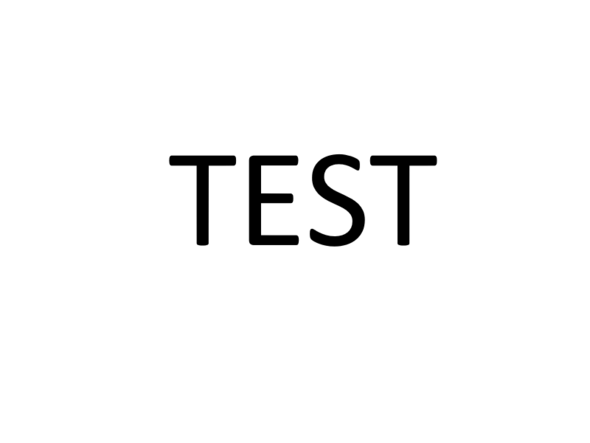
Mache ich auch so, das Schwarz wird erst beim Hochladen sichtbar – siehe mein Kommentar auf die andere Antwort
Na hast du des denn jetzt verstanden?
Paint.net öffnen, die Hintergrundebene (weiß) löschen (oder auch deaktivieren via Häkchen), Text einfügen und als .png speichern, fertig!
Ich habs verstanden. Ich hatte es auch schon vorher verstanden. Und ich mache es genauso wie hier von euch beschrieben. Es funktioniert nur nicht.
ich verstehe dein problem, stehe gerade vor dem gleichen....
was ich dir dazu sagen kann ist, dass es nicht an paint.net sondern am windows explorer liegt. der kann, zumindest bei png transparent nicht richtig darstellen. also rechnet windows das schwarz (farbe 0, 0, 0) wenn du die grafik bei word oder wo auch immer einfügst passt das schon wieder...
lg, Nicki
Hast Du den Hintergrund der Hintergrund Ebene tranparent gemacht? Dann wird´s black or white,- auch im .png Format.
Neue Transparente Ebene erstellen, Text draufkritzeln und vorm speichern die HINTERGRUND EBENE ABWÄHLEN, sonst reduziert PAINT.Net alles auf eine Ebene.
So sieht´s transparent aus. Ist zwar mit´m Photoshop fabriziert, aber das Prinzip ist das Gleiche...
Das der Hintergrund hier trotzdem weiß wird, liegt am Bildbetrachter. Runterladen, dann ist´s transparent.
Öhm:
Neue, transparente ÜBER die Hintergrund Ebene. Bei nur einer Ebene wird´s wieder nix... :-)
So mache ich es ja auch 0: ...denke ich.
Mit "transparent machen", meinst du da das "sichtbar"-Häkchen bei den Ebenen-Eigenschaften?
Nöh, hat mit den Ebenen-Eigenschaften nix zu tun. Du willst ja nicht die ganze transparent haben, sondern nur den Hintergrund.
Du machst eine neue Ebene = Hintergrund
Die kopierst´de einfach oder setzt eine neue Ebene drauf = Ebene 1
Auf diese Ebene 1 schreibselst´de dann Deinen Text.
Hintergrund Ebene abwählen ( aber nicht löschen ).
Dann mit dem Zauberstab auf Ebene 1 alles was nicht sichtbar sein soll entfernen.
Nun speicherst´de dein Werk als .png, wenn nur die Ebene 1 sichbar ist und Fertsch ist der ( transparente ) Lack.
Hat sich ja nun mittlerweile rausgestellt, woran es lag. Ich werd beim nächsten Mal trotzdem drauf achten, alles so zu machen, wie du's geschrieben hast, danke dir ☺️
Danke für deine Antwort, das wusste ich aber... Ist PNG. :s